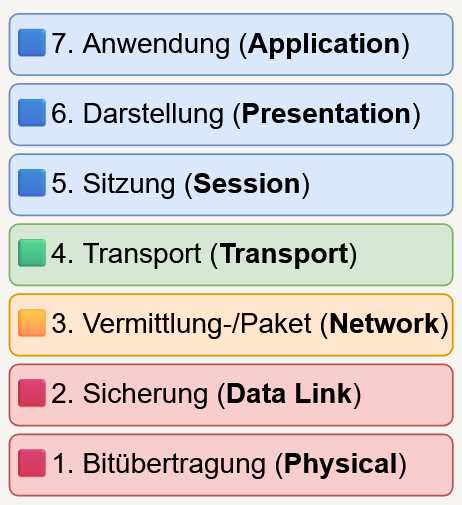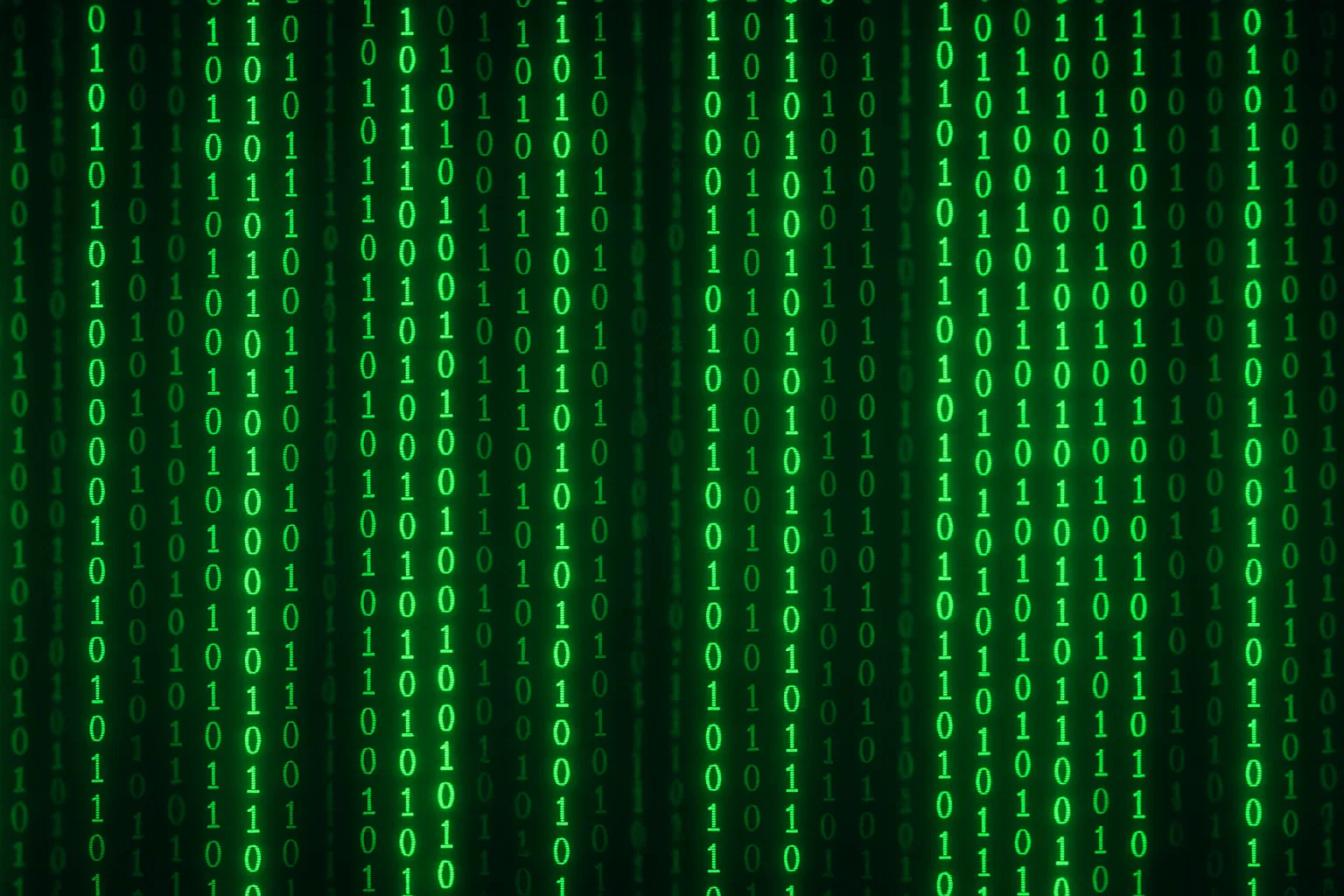Netzwerkkonfiguration unter Windows Server Datacenter (Desktop)
Diese kurze Anleitung erklärt, wie du eine statische IP-Adresse und DNS-Server konfigurierst und verfügbare IP-Adressen überprüfst. Die Fritz!Box dient in diesem Setup als Gateway und DNS-Server.

1. Statische IP-Adresse und DNS festlegen
- Netzwerkverbindungen öffnen:
- Gehe zu Control Panel > Network and Internet > Network Connections.
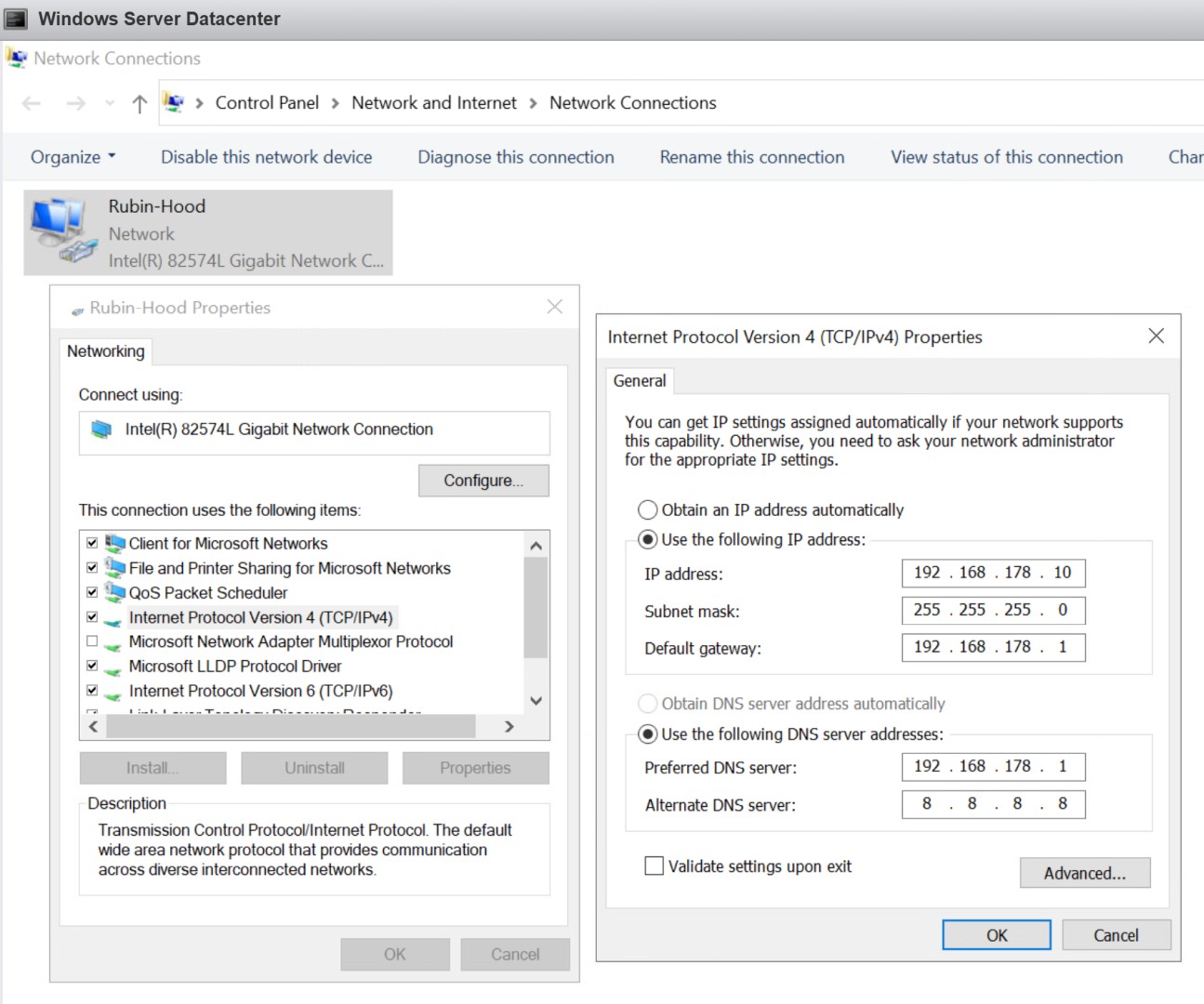
- Adaptereigenschaften öffnen:
- Klicke mit der rechten Maustaste auf den Netzwerkadapter und wähle Properties.
- IPv4-Einstellungen öffnen:
- Wähle Internet Protocol Version 4 (TCP/IPv4) und klicke auf Properties.
- Statische Werte eintragen:
- IP Address: 192.168.178.10
- Subnet Mask: 255.255.255.0
- Gateway: 192.168.178.1 (Fritz!Box-Adresse)
- DNS Servers:
- Preferred: 192.168.178.1 (Fritz!Box-Adresse)
- Alternate: 8.8.8.8 (Google DNS)
- Einstellungen speichern:
- Klicke auf OK, um die Änderungen zu speichern.
2. Netzwerkkonfiguration überprüfen
- Command Prompt öffnen:
- Gib
ipconfigein, um IP-Adresse und Gateway zu überprüfen.
Beispielausgabe:
Ethernet adapter Ethernet:
IPv4 Address. . . . . . . . . . . : 192.168.178.10
Subnet Mask . . . . . . . . . . . : 255.255.255.0
Default Gateway . . . . . . . . . : 192.168.178.1 - Gib
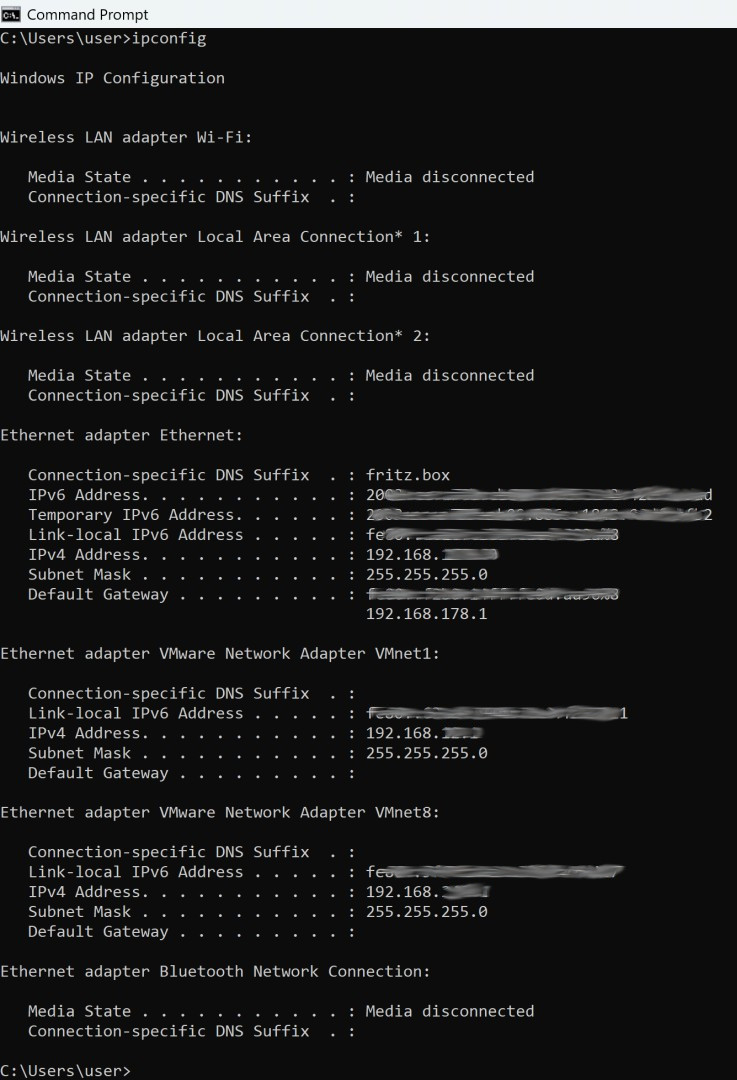
3. Verfügbare IP-Adressen prüfen
- PowerShell öffnen:
- Führe folgendes Skript aus:
1..254 | ForEach-Object {
$ip = "192.168.178.$_"
if (Test-Connection -ComputerName $ip -Count 1 -Quiet) {
Write-Output "$ip is in use"
} else {
Write-Output "$ip is free"
}
}
- Ergebnisse analysieren:
- Das Skript zeigt belegte und freie IP-Adressen an.
Beispielausgabe:
192.168.178.1 is in use
192.168.178.2 is free
192.168.178.10 is in use
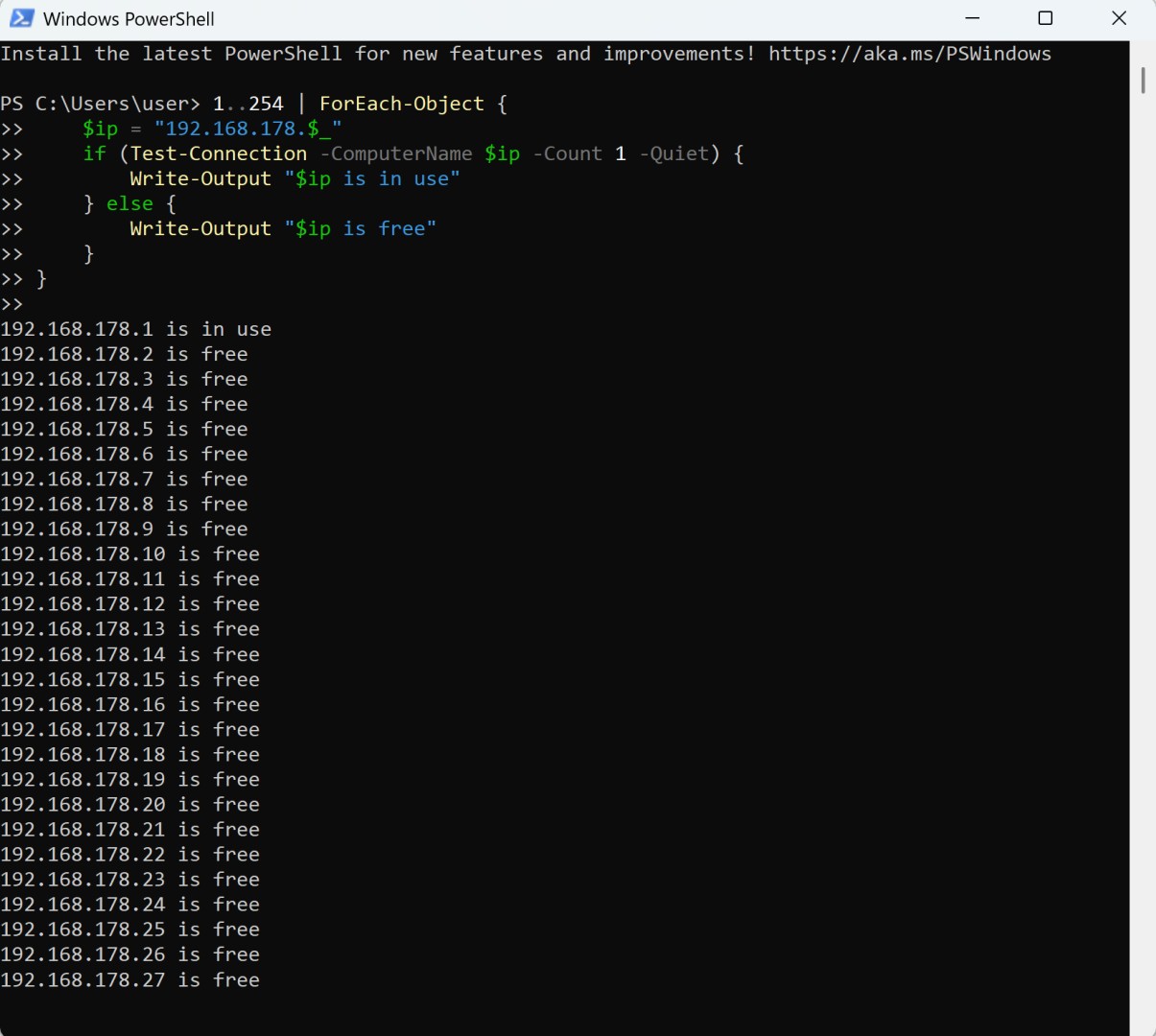
Diese Schritte sind speziell auf die Netzwerkkonfiguration mit einer Fritz!Box unter Windows Server Datacenter Desktop zugeschnitten.